Lektion 3 - Excel 2010 Grundlagen
Blätter in eine Arbeitsmappe einfügen, löschen und beschriften
Hier lernen Sie weitere Arbeitsblätter in eine Excel 2010 Mappe einzufügen und ihre Register zu gestalten.
Mit einem Klick auf die Schaltfläche „Tabellenblatt einfügen“ wird der Arbeitsmappe ein neues, leeres Tabellenblatt hinzugefügt. Diese Schaltfläche ist in den meisten Fällen der beste Weg.
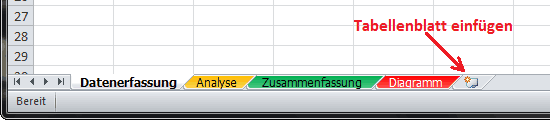
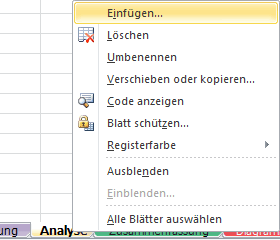 Möchte man ein Diagrammblatt hinzufügen, geht man mit der Maus auf ein Register eines Tabellenblattes und öffnet dort mittels Rechtsklick das Kontextmenü.
Möchte man ein Diagrammblatt hinzufügen, geht man mit der Maus auf ein Register eines Tabellenblattes und öffnet dort mittels Rechtsklick das Kontextmenü.
In diesem Kontextmenü klickt man dann auf „Einfügen…“ und im so geöffneten Dialogfeld „Einfügen“ wählt man „Diagrammblatt“ per Doppelklick. Dieses neue Arbeitsblatt kann jetzt noch mit gedrückter linker Maustaste an eine andere Position verschoben werden. Im Dialogfeld „Einfügen“ sind auch noch die Vorlagen aus „Meine Vorlagen“ enthalten und können so sehr günstig eingefügt werden.
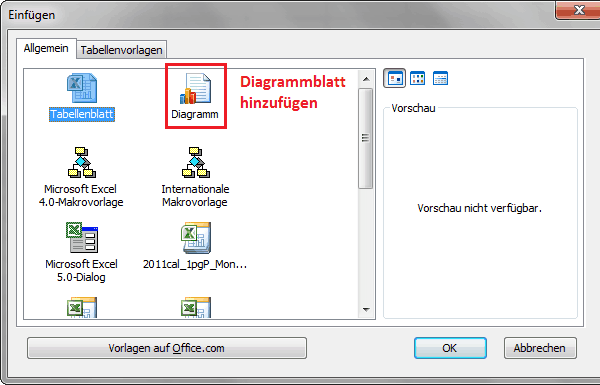
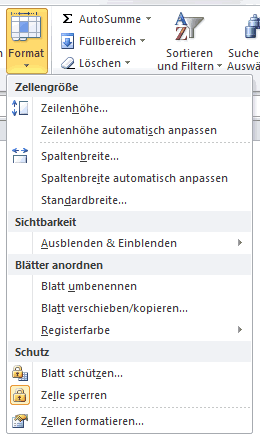 Es erhöht den Gebrauchswert einer Arbeitsmappe ungemein, wenn die Register ordentlich beschriftet und auch farblich gestaltet wurden. Dazu kann man wieder das Kontextmenü nutzen. Klicken Sie dort auf „Umbenennen“ oder „Registerfarbe“.
Es erhöht den Gebrauchswert einer Arbeitsmappe ungemein, wenn die Register ordentlich beschriftet und auch farblich gestaltet wurden. Dazu kann man wieder das Kontextmenü nutzen. Klicken Sie dort auf „Umbenennen“ oder „Registerfarbe“.
Der Anwender hat weiterhin die Möglichkeit einzelne Blätter auszublenden. Beispielsweise können Tabellenblätter mit Formeln oder unwichtigen Daten ausgeblendet werden. Dazu klickt man dieses Blatt an und geht anschließend im Kontextmenü auf „Ausblenden“.
Zum Einblenden eines Blattes geht man ebenfalls in das Kontextmenü der Blattregister und klickt auf „Einblenden“. In einem kleinen Auswahlfeld kann man dann das einzublendende Blatt auswählen.
Möchten Sie die Registergestaltung nicht über das Kontextmenü realisieren, dann gehen Sie auf die Registerkarte „Start“ in die Gruppe „Zellen“ und klicken dort auf „Format“. Im so geöffneten Auswahlmenü haben Sie unter „Blätter anordnen“ ebenfalls die Möglichkeit Ihre Blattregister zu gestalten.
weiter zu: Daten suchen und ersetzen
Themen der Lektion:
© Copyright by H. Müller
